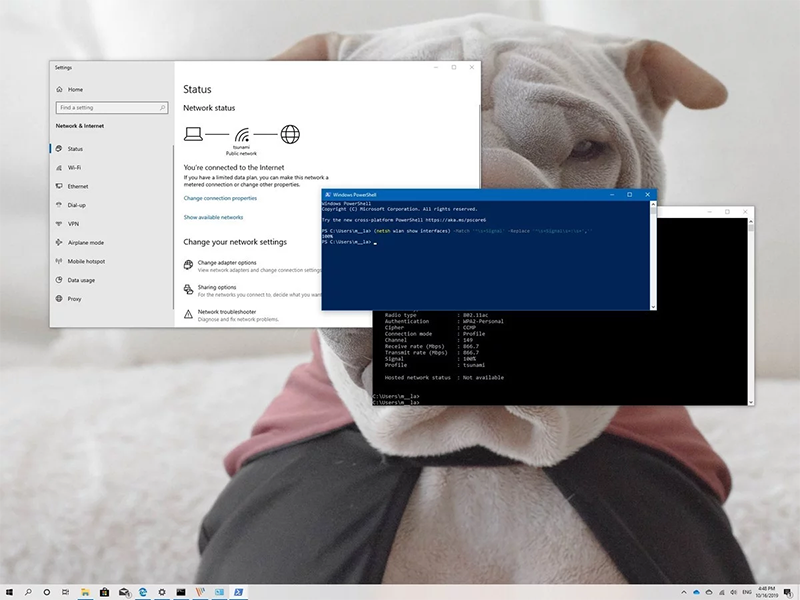چگونه در چند ثانیه رمزعبور وایفای را پیدا کنیم؟
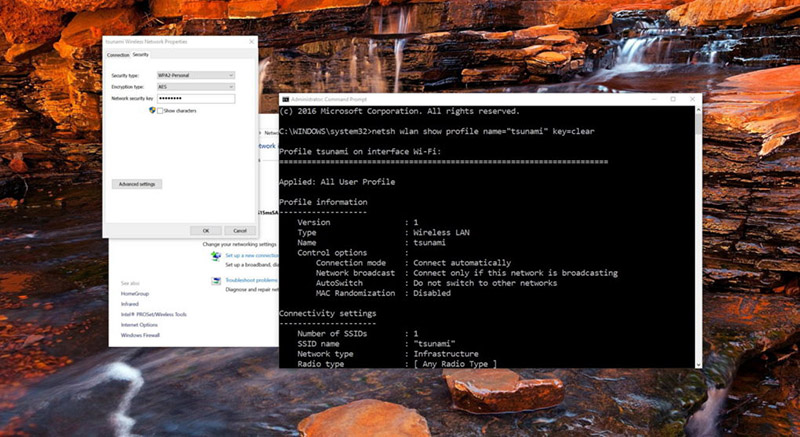
برخی اوقات رمزعبور یک شبکه وایفای را فراموش میکنیم.
روشهای زیادی برای یافتن رمزعبور یک وایفای که متعلق به خودمان بوده؛ داریم. هم از طریق پیسی و ویندوز ۱۰ میتوان رمزعبور وایفایهایی که به آنها وصل شدیم را مشاهده کنیم و هم از طریق گوشیهای اندرویدی و iOS به رمزعبور وایفای برسیم و البته دهها نرمافزار برای هک وایفای در این زمینه داریم.
چگونه در ویندوز ۱۰ رمزعبور وایفایی که فراموش کردیم را مشاهده کنیم؟
ولی غالبا همه این مراحل کمی طولانی هستند و باید یک سری دستورات و تنظیمات را دنبال کنیم تا به رمزعبور وایفای برسیم.
در اندروید و iOS دردسر بیشتری داریم؛ چون مرتبا این سیستمعاملها بهروز شده و شاهد تغییر در تنظیمات و گزینههای وایفای نسخههای مختلف هستیم.
در این مطلب، میخواهم یک ترفند بسیار ساده و سریع چند ثانیهای به شما آموزش بدهم تا چشم بسته رمزعبور وایفای شبکههایی که قبلا به آنها متصل بودید را سریعا مشاهده کنید.
کافی است دو دستور خط فرمان را یاد بگیرید و در ویندوز ۱۰ یا مکاواس استفاده کنید.
ویندوز ۱۰
۱- ترمینال یا پنجره خط فرمان ویندوز ۱۰ یا نسخههایی پایینتر را در حالت administrator اجرا کنید. کافی است در نوار جستوجوی منوی شروع ویندوز عبارت cmd را زده و روی آیکون ظاهر شده؛ راست کلیک کنید و گزینه Run as administrator را بزنید:
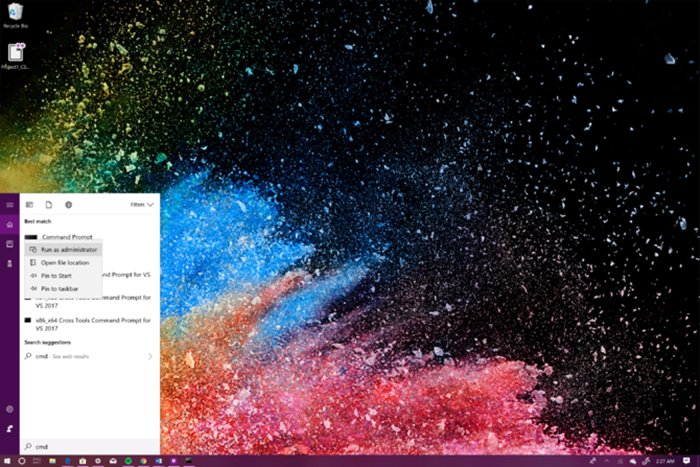
نکته: حتما باید پنجره خط فرمان را در حالت مدیر سیستم اجرا کنید تا مجوز مشاهده اطلاعات مربوط به وایفای را بدهد.
۲- حالا، دستور «netsh wlan show profiles» را تایپ و اجرا کنید تا فهرستی از شبکههای وایفایی که این سیستم بدانها وصل شده را مشاهده کنید:
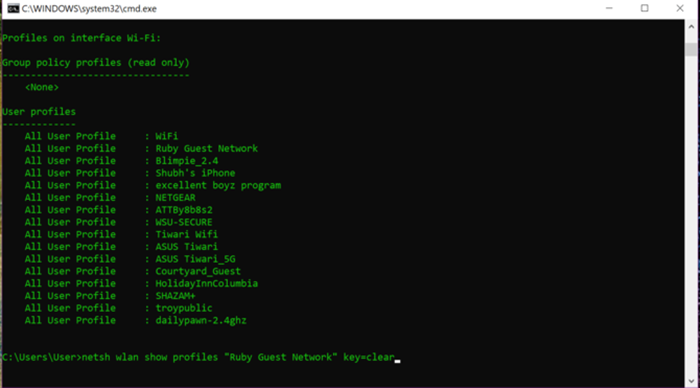
۴- دستور «netsh wlan show profiles “profile-name” key=clear» را تایپ و اجرا کنید. به جای profile-name باید نام شبکه وایفای مورد نظر را بنویسید:
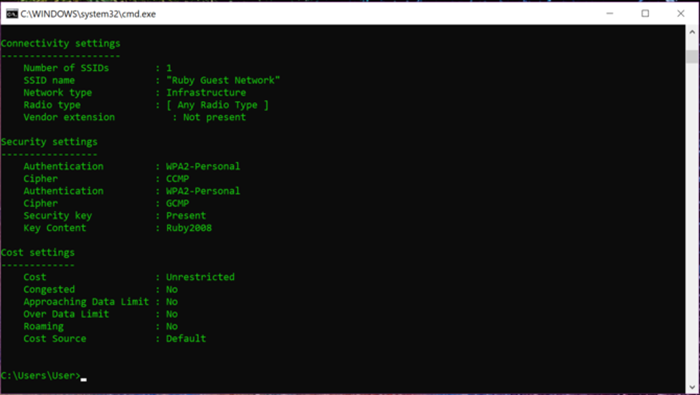
۵- همانطور که مشاهده میکنید؛ تمام اطلاعات مربوط به شبکه وایفای شما نشان داده میشود؛ از جمله در فیلد Security Key یا Key content رمزعبور نوشته شده است:
همینطور، پروتکل رمزنگاری وایفای (WPA2 یا WPA یا WEP) به همراه اطلاعات دیگری دیده میشود. هکرهای واقعی میدانند هریک از این فیلدها چه ارزشی دارند.
مک او اس
۱- نشانگر ماوس را در بالای دسکتاپ یا صفحهنمایش بگیرید. آیکون جستوجو را یافته و عبارت Spotlight Search را اجرا کنید. یک روش سادهتر، استفاده از دو کلید cmd + space است.
۲- هنگامی که پنجره Spotlight ظاهر شد؛ عبارت terminal را به جای متن نمایش داده شده؛ تایپ و اجرا کنید.
۳- در ترمینال خط فرمان دستور «security find-generic-password -wa your-wifi» را بزنید. باز هم دقت کنید که به جای your-wifi، نام شبکه وایفای خودتان را بزنید.
۴- از شما نام کاربری و رمزعبور مدیرسیستم درخواست میشود. پس از زدن این اطلاعات، نام شبکه و رمزعبور وایفای نمایش داده میشود.
اگر میخواهید رمزعبور شبکه وایفایی که هماکنون سیستم به آن وصل شده را ببینید؛ باید به جای your-wifi نام وایفای فعلی را بزنید.
اگر برای خرید مودم، اینترنت و تجهیزات شبکه سوال داشتید یا نیاز به راهنمایی و کمک دارید؛ کانال تلگرام شبکهچی به آیدی shabakehchi@ را فالو و پرسش خود را برای مدیر کانال بفرستید تا جواب دهیم.